دریافت توکن سامانه مودیان چگونه باید انجام شود؟ برای انجام عملیات با سطح امنیت بالا در محیط دیجیتال، از ابزارهای امنیتی مانند توکن امضا دیجیتال استفاده میشود. توکن یا امضا الکترونیک، سند الکترونیکی امضا شده و غیر قابل جعلی است که در اختیار فرد شناسایی شده قرار گرفته و عملیات تصدیق هویت دیجیتالی با استفاده از آن صورت میگیرد.
با هدف آگاهی بیشتر در خصوص دریافت توکن سامانه مودیان، در این مقاله شرح مختصری در خصوص توکن سامانه مودیان، مراحل دریافت توکن سامانه مودیان مالیاتی، نحوه ورود به سامانه مودیان مالیاتی، نحوه دریافت کلید عمومی سامانه مودیان مالیاتی، فرآیند ارسال صورتحساب الکترونیکی مالیاتی ارائه شده است.
مدیران کسب و کارها
مدیران مالی شرکت ها
حسابداران
دانشجویان رشته حسابداری
در این مقاله به مباحث زیر می پردازیم:
توکن سامانه مودیان چیست؟
امضا دیجیتال یا توکن، سند الکترونیکی امضا شدهای است که غیر قابل جعل بوده و معرف هویت فردی اشخاص است. از توکن امضا دیجیتال بیشتر در ثبت سفارشها، سامانههای خرید و فروش خودرو و املاک، دفاتر اسناد رسمی و… استفاده میشود. توکن سامانه مودیان که در سالهای اخیر با گسترش سامانه مودیان پرکاربرد شده نیز برای امضا دیجیتال فاکتورها و ارسال آنها به سامانه مودیان مورد استفاده قرار میگیرد.
چه افرادی باید امضای دیجیتالی داشته باشند؟
تمامی افراد در صورت تمایل میتوانند با ثبت نام توکن سامانه مودیان و تکمیل مراحل دریافت توکن سامانه مودیان نسبت به دریافت توکن برای سامانه مودیان اقدام کنند. اشخاص حقیقی و حقوقی که مطابق قانون پایانههای فروشگاهی از تاریخ 1401/08/01 موظف به عضویت در سامانه مودیان شدهاند، موظف به دریافت توکن سامانه مودیان مالیاتی هستند.
نکته:
امکان استفاده اشتراکی از یک توکن وجود ندارد. زیرا بعد از امضای الکترونیکی سامانه مودیان به وسیله توکن مسئولیت امضا متوجه مالک توکن است و امضا مورد نظر از لحاظ قانونی قابل پیگیری میباشد.
مراحل دریافت توکن سامانه مودیان
مطابق قانون پایانههای فروشگاهی و سامانه مودیان، تمام مودیان حتی آن ها که جزء گروههای معاف از مالیات هستند، باید برای به ثبت نام و تهیه توکن سامانه مودیان اقدام کنند. به طور کلی مراحل و نحوه دريافت توکن سامانه موديان مالیاتی به شرح زیر است:
- به سایت مرکز صدور گواهی الکترونیکی میانی عام مراجعه کنید.
- گزینه درخواست و صدور گواهی الکتریکی را انتخاب نمائید.
- با انتخاب گزینه ثبت نام و تکمیل موارد خواسته شده از جمله احراز هویت، دریافت رمز یکبار مصرف و تکمیل اطلاعات و تایید گزینه “ثبت نام” در انتهای صفحه، ثبت نام توکن برای سامانه مودیان برای شما انجام میشود.
- سپس، نام کاربری (کد ملی) و رمز عبور تعریف شده در بخش قبل را در بخش ورود متقاضیان امضای الکترونیک وارد نمائید.
- در این مرحله شما به صفحه جدید وارد شده و باید محصول را انتخاب نموده و اطلاعات را وارد نمائید.
- با در نظر گرفتن نوع گواهی، شما باید یکی از موارد زیر را انتخاب کنید.
- وابسته به دولت
- غیر وابسته به دولت
- مستقل
- در نهایت با انتخاب گزینه پرداخت هزینه و انجام پرداخت، پیام پرداخت با موفقیت انجام شد، نشان داده شده و کد رهگیری صادر میشود. برای انجام مراحل صدور گواهی بر روی توکن، باید ضمن خرید سخت افزار توکن و با در اختیار داشتن کد رهگیری به دفتر رسمی یا دفاتر پیشخوان مراجعه نمائید تا گواهی مربوطه به شما تحویل داده شود.
لیست دفاتر ثبت نام، در وب سایت مرکز صدور گواهی الکترونیکی عام و در بخش منو و در سمت راست آن قرار دارد. شما میتوانید با در نظر گرفتن استان و شهر محل زندگی خود، نزدیکترین دفتر ثبت نام را انتخاب نمائید.
نحوه دریافت گواهی CSR چگونه است؟
جهت ارسال صورتحساب هالازم است که بعد از صدور فاکتورها در نرم افزار حسابداری ابری مورد استفاده سازمان، گواهی CSR دریافت گردد. برای دریافت گواهی امضای الکترونیکی سامانه مودیان از دو روش ایجاد فایل CSR و ورود به سامانه مرکز صدور گواهی الکترونیکی میانی عام میتوانید اقدام کنید. روش ایجاد فایل CSR روشی سادهتر و سریعتر است. برای این روش باید ابتدا نسبت به دانلود و نصب اپلیکیشن تولید فایل CSR اقدام نمائید.
به طور کلی برای دریافت گواهی CSR اقدامات زیر را باید انجام دهید:
- نسبت به دانلود و نصب OpenSSL بر روی کامپیوتر مورد نظر اقدام کنید.
- یک فایل به نام cnf با استفاده از Notpad در داخل پوشه OpenSSL و در شاخه Bin ایجاد نمایید، بصورت زیر:
Path: C:\OpenSSL\bin File
Name: cnf
(*.*) Save as type: All Files
Encoding: UTF-8
- فایل ایجاد شده را با Notpad باز کرده و مقادیر مشخص شده را با مشخصات شرکت خود تکمیل و فایل را ذخیره کنید.
- با دریافت کد رهگیری مرتبط با “گواهی مهرسازمانی وابسته به غیردولت” دفتر ثبت نام نسبت به دریافت گواهی مهرسازمانی مرتبط اقدام نمائید.
هر توکن بعد از دریافت چقدر اعتبار دارد؟
هر توکن بعد از دریافت به مدت 4 ساعت اعتبار دارد. شما در این مدت زمان نسبت به انجام عملیات با توکن ایجاد شده میتوانید اقدام کنید. بعد از پایان مدت زمان 4 ساعت باید مجددا نسبت به درخواست و ایجاد توکن اقدام نمائید. بنابراین سازمان ها باید ابتدا در برنامه مالی فاکتورهای خود را صادر نمایند و سپس برای دریافت توکن و ارسال صورتحساب ها اقدام کنند.
نحوه ورود به سامانه مودیان
همانطور که میدانید سامانه مودیان، سامانهای برای ثبت اطلاعات مالیاتی افراد حقیقی و حقوقی است. این سامانه با هدف کاهش فرار مالیاتی و افزایش شفافیت و عدالت مالی در ایران پیاده سازی شده است. با استفاده از این سامانه، شما میتوانید اطلاعات مالیاتی خود را به سازمان امور مالیاتی کشور ارائه نمائید.
برای ورود و ثبت نام در سامانه مودیان مالیاتی، ابتدا به وب سایت my.tax.gov.ir مراجعه کنید. بعد از تکمیل مراحل ثبت نام، مجددا در سایت یاد شده وارد شوید و از قسمت ورود، نسبت به ثبت کد کاربری و رمز عبور اقدام نمائید. اگر میخواهید به صورت کامل و واضح با نحوه ثبت نام آشنا شوید، میتوانید مقاله ثبت نام سامانه مودیان مالیاتی را نیز بخوانید.
نحوه دریافت کلید عمومی سامانه مودیان مالیاتی
| ردیف | نحوه دریافت کلید عمومی سامانه مودیان مالیاتی |
| 1 | طبق دستورالعمل سامانه مودیان، شما میتوانید کلید عمومی و خصوصی را به وسیله هر برنامهای که میتواند فایلها را مطابق قواعد مدنظر سازمان امور مالیاتی ایجاد کند مانند برنامه OpenSSL، دریافت نمائید. |
| 2 | بعد از دانلود فایل مورد نظر سازمان امور مالیاتی، آن را در درایو C کامپیوتر خود نصب کنید. |
| 3 | سپس باید گواهی الکترونیکی خود را برای بارگذاری در کارپوشه مالیاتی از توکن استخراج کنید. |
| 4 | در آدرس C:\OpenSSL\bin قسمت نوار آدرس عبارت cmd را تایپ و Enter را بزنید. |
| 5 | دستور openssl x509 -pubkey -noout -in mystamp.cer > pubkey.txt را در پنجره باز شده تایپ و کلید Enter را بزنید. |
| 6 | پس از اجرای دستورات یک فایل با نام txt در پوشه C:\OpenSSL\bin ایجاد میشود. |
چطور کلید عمومی را در کارپوشه سامانه مودیان مالیاتی بارگذاری کنیم؟
برای بارگذاری کلید عمومی در کارپوشه سامانه مودیان مالیاتی باید فایل تولید شده در مرحله قبل را کپی کرده و در کارپوشه مودیان مالیاتی، در قسمت مشخص شده آپلود نمائید. باید ابتدا به طور کامل با جزئیات کارپوشه آشنا باشید. برای آشنایی کارپوشه میتوانید مقاله آموزش کارپوشه سامانه مودیان را بخوانید.
به عبارت دیگر برای بارگذاری کلید عمومی در کارپوشه سامانه مودیان مالیاتی باید به شرح زیر اقدام کنید:
- گواهی کلید عمومی را از مراکز میانی معتبر اخذ کنید.
- گواهی کلید عمومی مهر سازمانی برای اشخاص حقوقی
- گواهی کلید عمومی امضا دیجیتال برای اشخاص حقیقی
- کلید عمومی را از گواهی کلید عمومی استخراج کنید.
- فایل متنی حاوی کلید عمومی را در کارپوشه مودی بار گذاری کنید.
فرآیند ارسال صورتحساب الکترونیکی مالیاتی
ارسال صورت حساب الکترونیکی به سامانه مودیان مالیاتی، به دو روش زیر امکان پذیر است:
- به وسیله شرکتهای معتمد مالیاتی معرفی شده و دارای مجوز
- به صورت مستقیم
نتیجه گیری
با اجرائی شدن قانون پایانههای فروشگاهی و سامانه مودیان، به ترتیبی که قانون مقرر داشته مودیان مالیاتی باید در سامانه مودیان مالیاتی ثبت نام و نسبت به انجام تکالیف مشخص شده اقدام کنند. به همین علت آشنایی با نحوه ثبت نام و سایر اقدامات از جمله نحوه دریافت توکن سامانه مودیان مالیاتی الزامی میباشد.
با توجه به اهمیت شناخت سامانه مودیان مالیاتی، چگونگی خرید توکن سامانه مودیان، در این مقاله در خصوص توکن سامانه مودیان، نحوه دریافت توکن سامانه مودیان (Receive Taxpayer System Token)، گواهی امضای الکترونیکی سامانه مودیان، نحوه ورود به سامانه مودیان، فرآیند ارسال صورتحساب الکترونیکی توضیحاتی ارائه شده است.






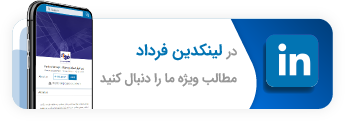







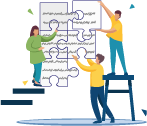


 فرداد
فرداد

 021-45276100
021-45276100 ۰۹۱۲۸۸۸۵۹۰۱
۰۹۱۲۸۸۸۵۹۰۱
دیدگاه خود را ثبت کنید
تمایل دارید در گفتگوها شرکت کنید؟در گفتگو ها شرکت کنید.
سلام خستع نباشید خواستم بدونم تو هر مزایدع کع با ادارات انجام میشود و ۱۰ درصد ارزش افزودع تو قرارداد مزایدع قید شدع بعد اتمام کار با ادارع..ادارع مالیات برای صاحب توکن ۲ درصد جداگانع مالیات میزند؟؟ممنون میشم جواب بدین
سلام وقت بخیر میخام توکن ثبت نام کنم
سلام دوست عزیز وقت بخیر
لطفا سوال خود را دقیقتر مطرح نمائید تا بهتر راهنمایی شوید. در حال حاضر به فیلم های آموزشی موجود در سایت برای ارسال صورتحساب های خود مراجعه نمائید.
سلام
اگر از اول سال اصلا فاکتور نداشته باشیم نیاز به ارسال هست؟ اگر در حال حاضر ایران نباشیم راهی برای گرفتن توکن هست؟ ایا این مهلت تا اول دی تمدید خواهد شد؟
سلام دوست عزیز وقت بخیر
فاکتورهای مربوط به دو فصل قبل خود را می توانید از طریق معاملات فصلی ارسال نمائید و شما بدون نیاز به دریافت توکن سخت افزاری، از طریق توکن نرم افزار به راحتی فاکتورهای خود را ارسال نمائید، لطفا به بخش ویدئوهای آموزشی مربوطه مراجعه کنید.
با سلام
پس از انجام مراحل فوق و دانود کلید عمومی و بارگذاری آن در کارپوشه در هنگام ارسال صورتحساب خطای کد 100 امضای بسته صحیح نمیباشد رخ میدهد -جهت رفع این مشکل چه راهکاری هست
با سپاس
سلام دوست عزیز وقت بخیر
مجدد مراحل آموزش داده شده را یکبار دیگر انجام دهید و دکمه صدور گواهی و دانلود کلید عمومی را فشار دهید و کلید عمومی دانلود شده را در مسیر کارپوشه خود قرار دهید. در صورت وجود مشکل با کارشناسان ما تماس بگیرید تا در اسرع وقت مشکل شما را حل نمایند.
سلام خداقوت
بنده تو شرکت تولیدی مشغول هستم که الان صورتحساب ها رو از طریق شرکت معتمد ارسال میکنیم.
اما میخوایم خودمون بصورت مستقیم ارسال کنیم و و هیچ کلید عمومی و خصوصی نداریم.
ابتدا بترتیب چه کدی رو و از چه جایی باید تهیه کنیم
😢😢
سلام دوست عزیز وقت بخیر
شما با در اختیار داشتن شناسه یکتای حافظه مالیاتی (کد6کاراکتری) از کارپوشه سامانه مودیان خود به راحتی می توانید از طریق سامانه ابری فرداد فاکتورهای خود را ارسال نمائید. جهت راهنمایی بیشتر و تنظیم پروفایل خود به ویدئوهای آموزشی و راهنماهای موجود در سایت مراجعه نمائید.
با سلام و تشکر از مطالب خوبتون
ما برای واردات کالا( سامانه گمرکی) برای شرکتمون قبلا یک توکن گرفتیم آیا اون برای مالیات هم قابل استفاده است یا برای سامانه مودیان یک توکن دیگه باید بگیریم؟؟؟
سلام دوست عزیز وقت بخیر
با استفاده از سامانه ابری فرداد به راحتی می توانید صدور گواهی را زد و در ادامه کلید عمومی را دانلود نمائید و در مسیر کارپوشه خود قرار دهید و فاکتورهای خود را ارسال نمائید.
۱−
مگه نباید برای دریافت امضای دیجیتال از سایت جیکا
اول CSR را تولید کرد بعد در جیکا بارگذاری بشه ؟
۲−
اون فایلی که بعد ثبت نام در جیکا میگیریم چه پسوندی داره؟
۳−
ایا باید کلید عمومی را از همین فایل بدست اورد؟
اگه بله پس کلید خصوصی چی میشه؟چطور بدست میاد؟
( برای حالتی که از توکن سخت افزاری استفاده نکنیم)
سلام دوست عزیز وقت بخیر
در پاسخ به سوال اول و دوم شما، در حال حاضر امکان استخراج فایل CSR در سیستم وجود ندارد و در ورژن های بعدی این امکان فراهم خواهد گردید بنابراین بدون انجام این کار برای شما مشکلی پیش نخواهد آمد. در پاسخ به سوال سوم شما، کلید عمومی را از فرم تنظیمات توکن از طریق دانلود کلید عمومی می توانید در اختیار داشته باشید و در کارپوشه قرار دهید اما کلید خصوصی برای حفظ امنیت شما در سیستم باقی می ماند و به آن دسترسی ندارید.